SwitchExplorer – Công cụ hoàn hảo cho những ai muốn kết hợp giữa giao diện quen thuộc của Windows 10 và tiện ích của Windows 11. Với SwitchExplorer, bạn có thể dễ dàng quay lại giao diện File Explorer và menu chuột phải của Windows 10 mà không cần phải đau đầu với việc cài đặt hệ thống phức tạp.
| Tham gia kênh Telegram của AnonyViet 👉 Link 👈 |
Vì sao nhiều người không thích Windows 11?
Về menu chuột phải
Trên Windows 10, việc nhấn chuột phải mở ra một loạt các chức năng tiện ích một cách nhanh chóng. Tuy nhiên, trên Windows 11, menu ngữ cảnh đã được tái cấu trúc để trở nên tinh tế hơn, và để xem đầy đủ các tính năng giống như trên Windows 10, người dùng cần lựa chọn “Show more options” để truy cập vào các lệnh quan trọng như Copy, Paste… Vì phải thao tác mất thời gian như vậy khiến nhiều người cảm thấy e dè khi muốn nâng cấp lên Windows 11.
Về giao diện File Explorer
File Explorer trong Windows 11 mang đến một ngôn ngữ thiết kế giao diện mới: đơn giản, hiện đại và tối ưu hóa. Điều này tạo nên sự khác biệt rõ rệt so với phiên bản Windows cũ hơn với ribbon đầy các nút lệnh và menu phức tạp.
Bây giờ, File Explorer của Windows 11 chỉ bao gồm một thanh công cụ gọn nhẹ. Tuy nhiên, sự thay đổi này có thể gây bối rối cho một số người dùng khi họ không tìm thấy các nút copy, cut hay tạo thư mục mới.
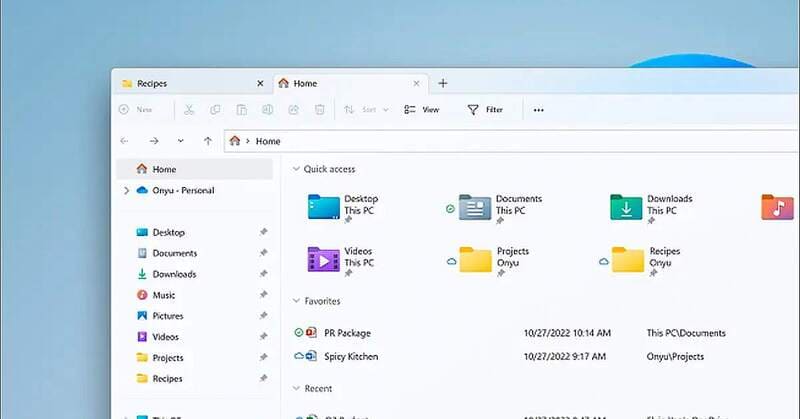
Xem thêm: 2 cách tải và cài đặt Windows 11 24H2
Khám phá SwitchExplorer
Kể từ khi Windows 11 được ra mắt, rất nhiều người dùng đã cảm thấy hoang mang trước những thay đổi diễn ra ở File Explorer và menu chuột phải. Nếu bạn vẫn nhớ về giao diện quen thuộc của Windows 10, hãy yên tâm, SwitchExplorer chính là giải pháp đơn giản và hiệu quả dành cho bạn.
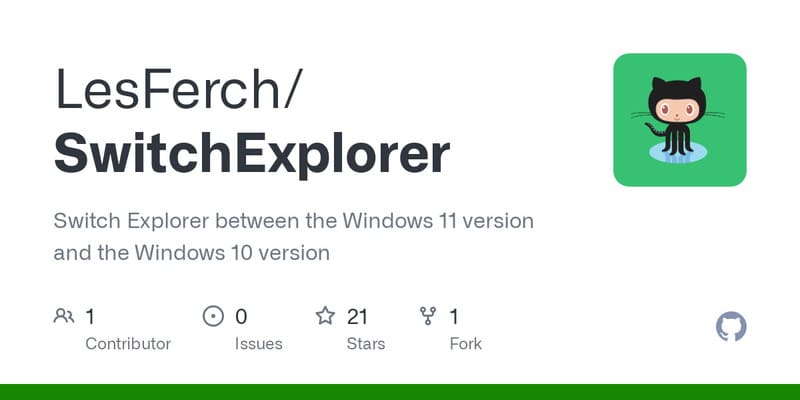
SwitchExplorer là một phần mềm mã nguồn mở miễn phí giúp bạn khôi phục lại File Explorer với thanh công cụ Windows 10 trên Windows 11, đồng thời quay lại menu chuột phải cổ điển của Windows 10. Không cần phải đau đầu với việc cài đặt hệ thống phức tạp, chỉ bằng một cú click, SwitchExplorer mang đến cho bạn một giải pháp tiện lợi và nhanh chóng hơn nhiều.
Cách sử dụng SwitchExplorer
Để sử dụng SwitchExplorer, bạn chỉ cần thực hiện theo các bước hướng dẫn sau đây:
Bước 1: Truy cập trang chủ GitHub của dự án TẠI ĐÂY và nhấp vào liên kết tải về. Sau đó, bạn sẽ nhận được một tệp ZIP của SwitchExplorer.
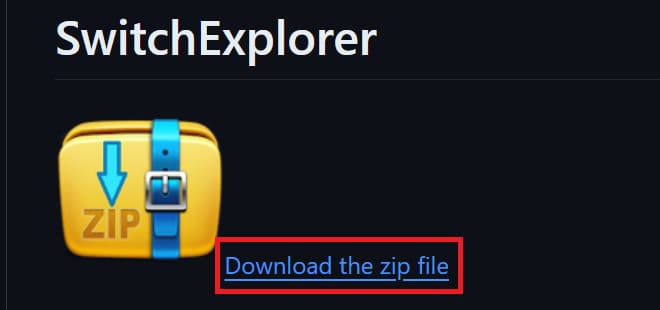
Bước 2: Giải nén thư mục tải về
Bước 3: Nhấp đúp vào tệp “SwitchExplorer.exe” để khởi chạy phần mềm.
Bước 4: Một cửa sổ sẽ mở ra với hai phần chính: Select Explorer Type (Chọn Loại Explorer) và Select Context Menu Type (Chọn Loại Menu Chuột Phải). Trong mỗi phần, bạn có thể chọn Windows 10 hoặc Windows 11 bằng cách đánh dấu tích vào các ô tương ứng rồi nhấp OK.
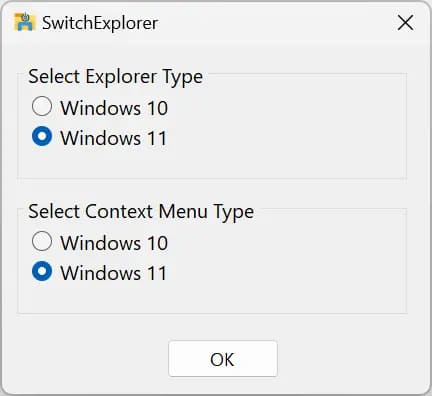
Phần mềm sau đó sẽ tự động chỉnh sửa Registry cho bạn và tự động khởi động lại, áp dụng thay đổi ngay lập tức mà không cần phải khởi động lại máy tính.
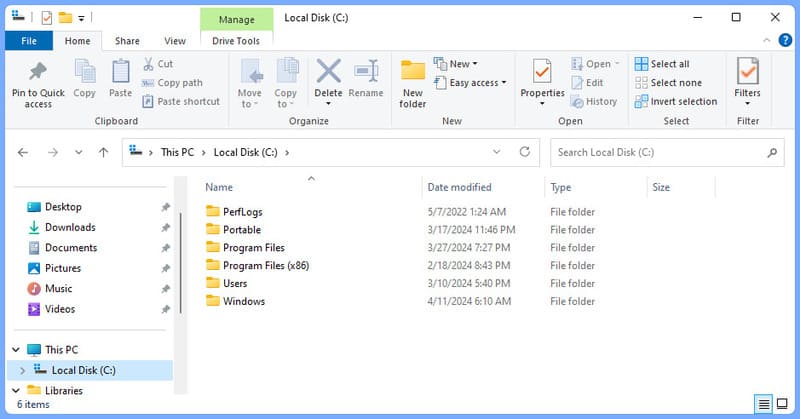
Dù bạn thích giao diện truyền thống của Windows 10 hay muốn tận dụng những điều mới mẻ trong Windows 11. Với SwitchExplorer, bạn có thể tùy chỉnh giao diện chuột phải và File Explorer qua lại giữa 2 phiên bản hệ điều hành một cách dễ dàng.
Xem thêm: Cách tự động đổi hình nền theo thời gian thực trên Windows 11
Lời Kết
Với SwitchExplorer, việc tùy chỉnh giao diện chuột phải và File Explorer giữa hai phiên bản hệ điều hành Windows 10 và Windows 11 trở nên dễ dàng hơn bao giờ hết. Đây chính là giải pháp tiện lợi và nhanh chóng mà bạn không thể bỏ qua.
















